Yess, asik dong kalau kita bisa punya Wifi Hotspot sendiri di Laptop atau Netbook, Jadi seisi rumah atau teman-teman bisa ikut internetan menggunakan koneksi Wifi yang dipancarkan dari laptop kita.
Dengan sedikit setting dan tanpa harus membeli pemancar Wifi yang harga lumayan mahal, kita bisa membuat Modem USB kita menjadi Wifi Hotspot! Bagaimana caranya setting netbook atau laptop sebagai Wifi Hotspot? Berikut tips singkatnya.
Syarat pertama untuk menjadikan Laptop sebagai Hotspot, adalah Anda Harus menggunakan Windows 7 yang sudah mendukung Wifi Ad Hoc, selain itu pastikan Anda memiliki USB Modem ataupun jika Anda menggunakan koneksi seperti Speedy, itu lebih baik karena sharing internet bisa lebih cepat.
Klik Icon Connection di pojok kanan bawah, kemudian klik Open Network and Sharing Center, biar lebih jelas lihat gambar dibawah ini.

Selanjutnya, klik pada menu Setup a New Connection or Network
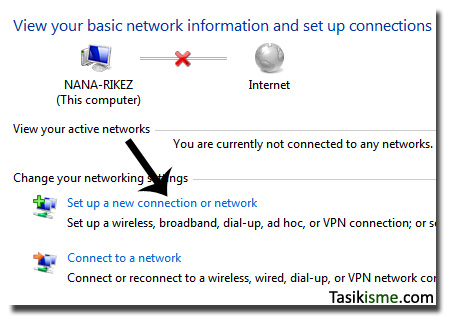
Pilih Set Up a Wireless ad Hoc (Computer to Computer) Network, Klik Next
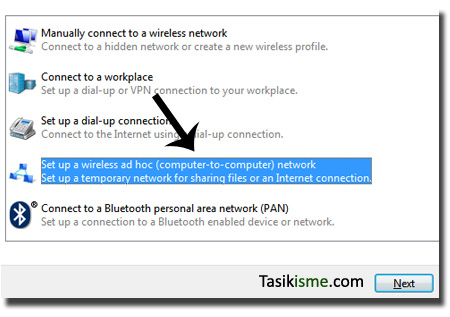
Pada bagian setup, isikan data yang diminta.
- Network Name : Bisa diisi bebas sesuai, semisal Wifi Hotspot Gratis, Wifi Hotspot Laptop!
- Security Type : biar lebih aman pilih WPA2-Personal (jadi setiap orang yang akan Connect ke Hotspot kita, nantinya harus mengisi password), bisa juga pilih No Authentication (setiap orang bisa bebas Connect ke Wifi Hotspot kita) dalam contoh diambil opsi pertama yakni No Authentication
- Security Key : Bebas (berguna, jika nanti ada yang mau connect ke Hotspot kita, maka harus memasukan password yang sama dengan Security Key ini)
- Berilah tanda ceklis pada Save This Network.

K ini, Anda telah memiliki Hotspot Wifi. Silahkan Klik Connect untuk memulai memancarkan Hotspot Wifi. Seperti di bawah ini.
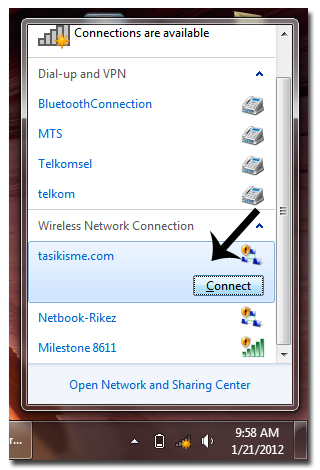
Untuk mengetes jalan tidaknya Hotspot Wifi ini, bisa dicoba menggunakan handphone yang sudah memiliki koneksi Wifi. Di gambar dibawah ini, dengan menggunakan HP terlihat bahwa Wifi Hotspot yang tadi kita buat telah terbaca oleh handphone dan Anda bisa langsung connect internetan di HP menggunakan koneksi internet dari Wifi Hotspot Laptop.
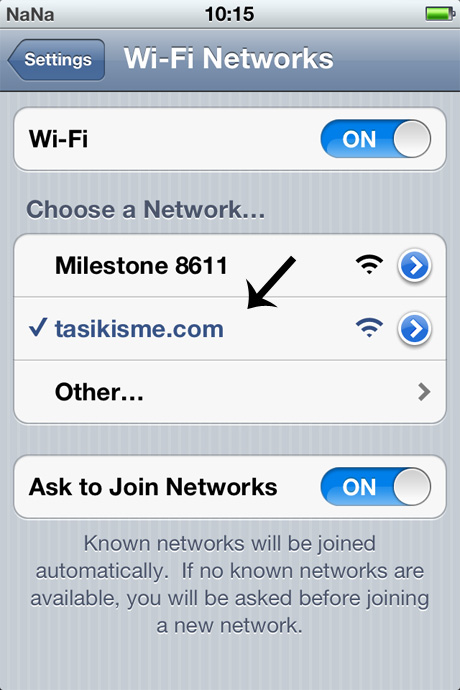
Jika saat mau internetan di hp, Anda mengalami masalah seperti ini.

Solusinya masuk ke properties dari koneksi Modem yang Anda pakai. Dalam contoh penulis menggunakan koneksi dari Telkomsel (terlihat dalam gambar status Connected) klik pada tulisan Connected tersebut kemudian klik kanan dan pilih Properties.
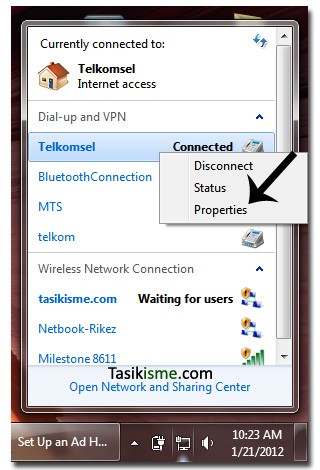
Berilah tanda ceklis pada “Allow other Network User to Connect Through This Computer’s Internet Connection” klik OK untuk menyimpan perubahan.

Saatnya mencoba kembali, koneksi Wifi Hotspot di handphone, dan terlihat seperti gambar di bawah ini, handphone sudah bisa internetan menggunakan Wifi Hotspot yang telah kita buat.
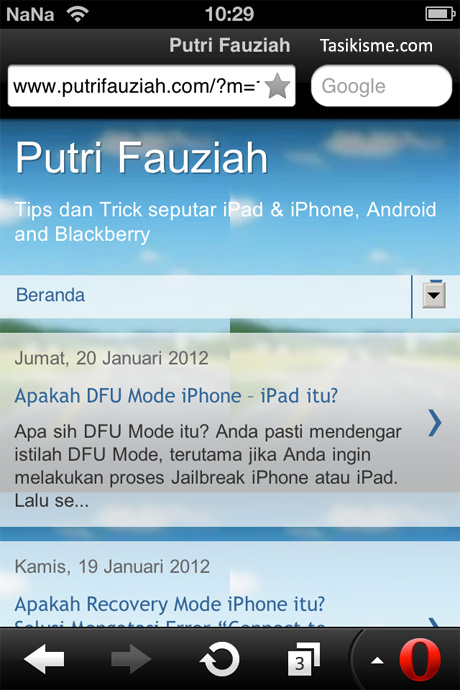
Mudah bukan?
coepast January 10, 2015 at 4:39 pm terimakasih infonya, mau dicoba drumah.
panji January 22, 2015 at 1:38 pm saya udh turutin langkah langkah di atas, tapi kenapa gk terbaca di hp saya ?apanya yg salah ?
Nana Handayana January 23, 2015 at 2:24 am @Panji :: Pastikan Anda sudah menggunakan Windows 7 atau Windows 8, juga koneksi internet-nya lancar.
Unyubi February 3, 2015 at 4:00 am makasih infonya… nanti mau saya coba di rumah 😀
Rinto February 25, 2015 at 5:21 am Ini basically kayak setting di henpon kan yah?
Jim Wahyu December 24, 2015 at 8:08 am awalnya laptop saya bisa dipakai sebagai hotspot, tapi setelah instal ulang dan saya setting lagi koq menjadi gagal
Nana Handayana December 24, 2015 at 8:26 am @Jim :: agan tinggal ikuti saja langkah diatas, pasti berhasil kok.
gentho March 1, 2016 at 1:17 am saya gak bisa menemukan wifi di laptop padahal semua udah bener gimana tuh
Nana Handayana March 1, 2016 at 8:51 pm @Gentho :: jangan lupa install terlebih dahulu driver wifinya gan.
hgfhgfhg March 12, 2016 at 6:15 pm cara di atas bukan hotspot melainkan adhoc,, ya jelas gak bisa k baca oleh HP, klo adhoc hanya bisa ke baca oleh laptop,, tu namanya ajah computer to computer yah jelas hny bisa lwat kompi saja..
Nana Handayana March 12, 2016 at 11:33 pm @Hgf :: Engga bisa dibaca oleh hp bagaimana? makanya agan baca sampai selesai dulu artikelnya, diatas kan di test pakai iPhone (iPhone itu hp lho gan, bukan komputer), normal ke baca kok hotspot dari laptopnya oleh hp iPhone.
wiwied wahyu ramadhani March 29, 2016 at 6:37 am sama …,nggak ke baca juga oleh hape sya. pdhal sdah ngikutin step by stepnya…
Nana Handayana March 29, 2016 at 9:30 am @Wiwied :: pastikan sis sudah menshare koneksi internet di Laptopnya, supaya bisa dipakai oleh perangkat lain.
aldrich June 21, 2016 at 4:13 pm saya sudh mengikuti aturannya semua tapi hp ku tdk bisa… saya pakai hp samsung galaxi A5… tapi tetap saja tdk mau bagaimana nih gan..?
Nana Handayana June 22, 2016 at 11:44 am @Aldrich :: Coba agan buat akun baru terlebih dahulu di Windowsnya, lalu ulangi langkahnya seperti diatas. Biasanya dengan menggunakan akun baru yang masih fresh, masalah tersebut bisa diatasi dengan mudah dan cepat.
Faizaa June 25, 2016 at 5:32 am Saya bc di blog lain katanya kok cuma bisa ke laptop ya? Jd ini bener bisa buat hp tdk?
Nana Handayana June 25, 2016 at 8:15 pm @Faizaa :: ke handphone bisa kok, itu kan diatas sudah dibuktikan bisa digunakan di iPhone ataupun handphone lainnya. Hal penting yang tidak bolah agan lewatkan adalah memberi ceklis pada bagian “Allow other Network User to Connect Through This Computer’s Internet Connection” sehingga hp agan bisa terkoneksi dan sharing internet dari laptop.
stafaband November 10, 2016 at 11:20 pm makasih mas ternyata work, bisa ngacir,,
Mr.Config September 3, 2017 at 5:52 pm tidak semua jenis laptop mendukung hotspot sharing. karena module ada yang sebagai tx, rx maupun tx + rx
Ismi Dian September 13, 2021 at 4:36 pm Ga bisa ya kak….sdh saya runut persis ttp ga bs ya sampe diulang2…..ga muncul di wifi penerima.